TeamViewer 13 tikko ir izlaists. Jaunākā TeamViewer versija piedāvā dažas noderīgas funkcijas. Spēja spoguļot jūsu iPhone vai iPad ekrānu tālvadības Windows 10 datorā ir viena no galvenajām iezīmēm, kas ieviesta ar TeamViewer 13.
TeamViewer 13 izmanto iOS 11 ekrāna ierakstīšanas funkcionalitāti, lai atspoguļotu ekrānu citā ierīcē, kurā darbojas TeamViewer.

IPhone vai iPad ekrāna koplietošana ar attālo ierīci nebija viegls uzdevums, īpaši, ja vēlaties koplietot ekrānu ar ierīci, kas nav Apple ierīce. Kaut arī ir veidi, kā veidot jūsu iPhone un iPad ekrānu spoguli uz Windows 10 PC, ekrānu nevarēja kopīgot attālināti, izmantojot TeamViewer. Iepriekšējās TeamViewer versijās bija iespējams attālināti piekļūt datoram no iPhone.
Kā jau minēts iepriekš, TeamViewer izmanto iebūvēto ekrāna ierakstīšanas funkciju, kas ieviesta ar iOS 11, lai kopīgotu ekrānu. Tātad, jums ir jādarbojas ar iOS 11 vai jaunāku versiju, lai spētu atspoguļot jūsu iPhone ekrānu Windows 10 datorā, izmantojot TeamViewer.
Spoguļa iPhone ekrāns Windows datorā, izmantojot TeamViewer
Sekojiet norādījumiem, kas norādīti zemāk, lai atspoguļotu jūsu iPhone ekrānu savā Windows 10 datorā, izmantojot programmatūru TeamViewer.
1. solis: savā iPhone instalējiet programmu QuickViewer Quick Support no App Store. Lietotne ir bezmaksas personiskai lietošanai. Instalējiet TeamViewer 13 vai augstāku versiju datorā, ja tā vēl nav instalēta.
2. solis. Tālāk jums ir jāpievieno pogas Screen Recording (iPhone ieraksta kontroles centrs). Lai to izdarītu, dodieties uz jūsu iPhone iestatījumiem > Vadības centrs > Pielāgot vadīklas . Sadaļā Papildu vadīklas pieskarieties pogas ikonai blakus ekrānam ierakstīšanai, lai to pievienotu vadības centram.
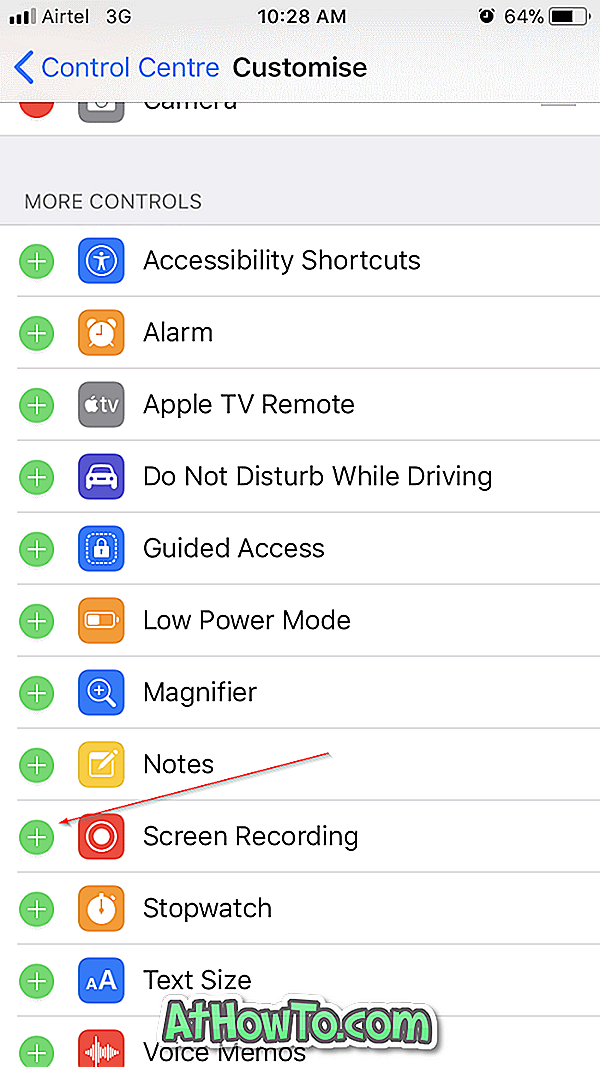
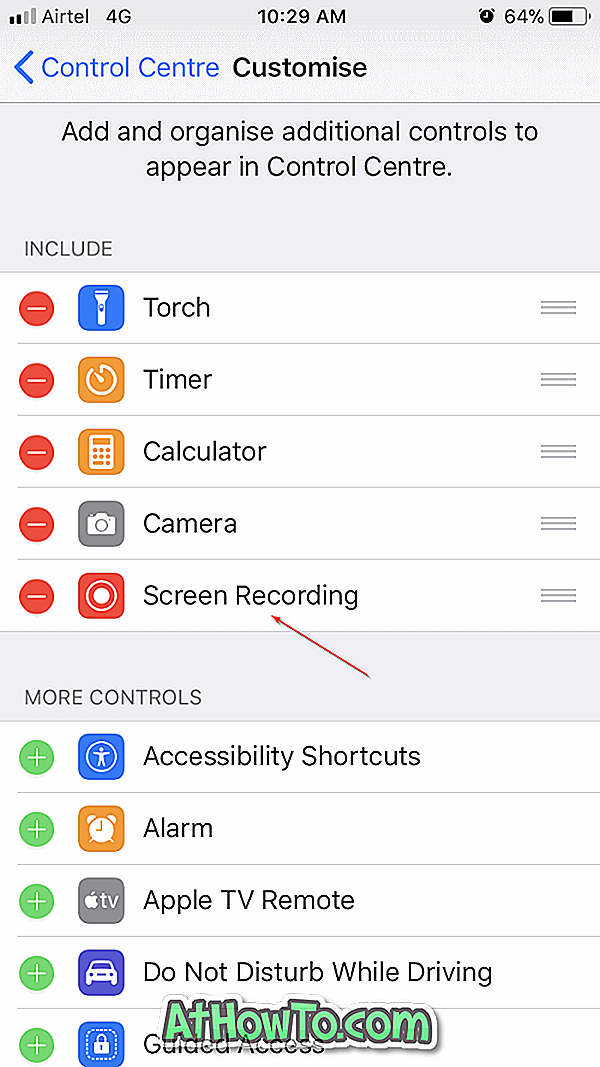
3. solis: atveriet ātrās palīdzības lietotni savā iPhone ierīcē. Atveriet arī TeamViewer 13 savā datorā, ievadiet ID, kas parādīts Quick Support lietotnē, komandas ControlViewer sadaļā ControlViewer datorā.
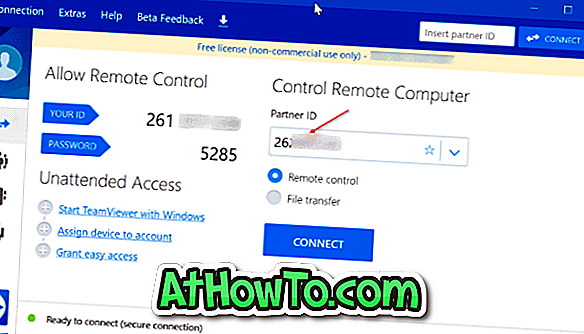
4. solis. Pieskarieties pie Atļaut, kad iPhone ekrānā redzat apstiprinājuma ziņojumu.
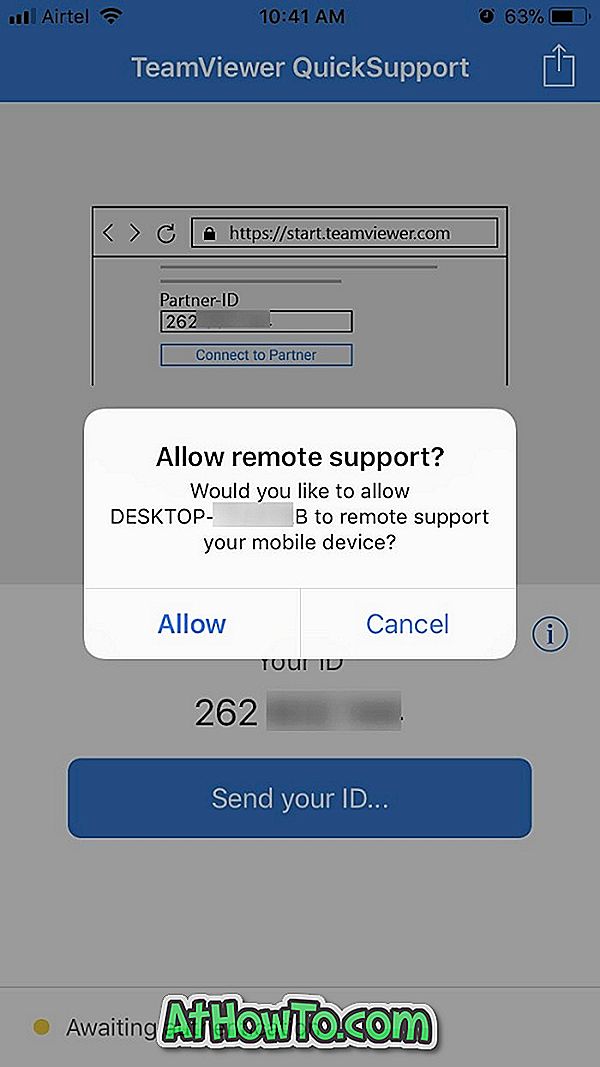
5. solis: savā iPhone, atveriet Control Center, 3D pieskarieties ieraksta pogai, atlasiet TeamViewer un pēc tam pieskarieties Start Broadcast, lai sāktu dalīties ar savu iPhone ekrānu savā Windows 10 datorā, izmantojot TeamViewer. Tagad varat pārvietoties un atvērt jebkuru lietotni. Jūsu iPhone ekrāns tiks parādīts jūsu TeamViewer logā datorā.
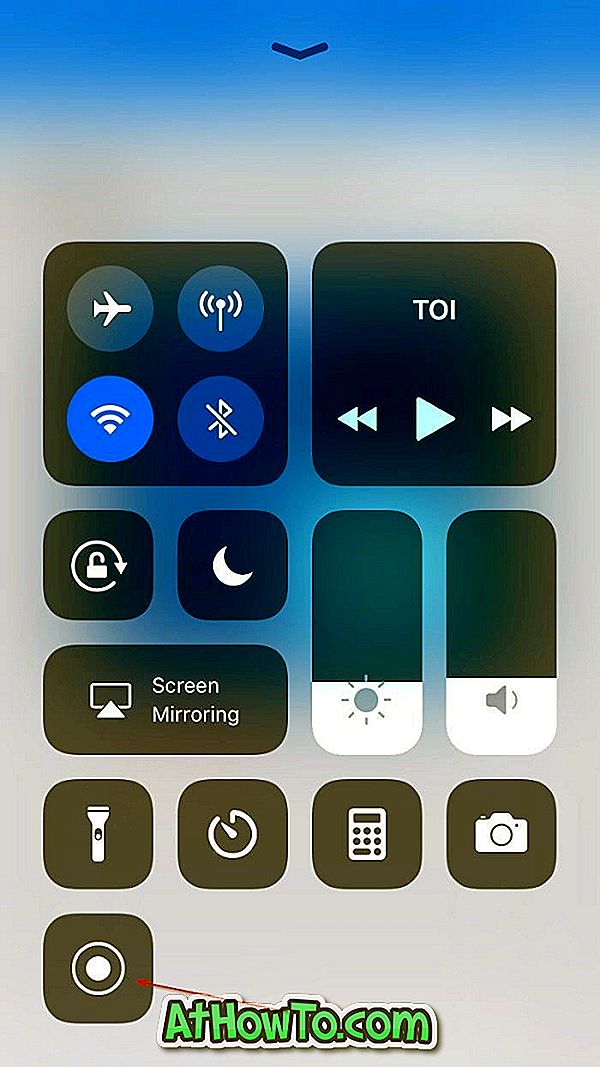
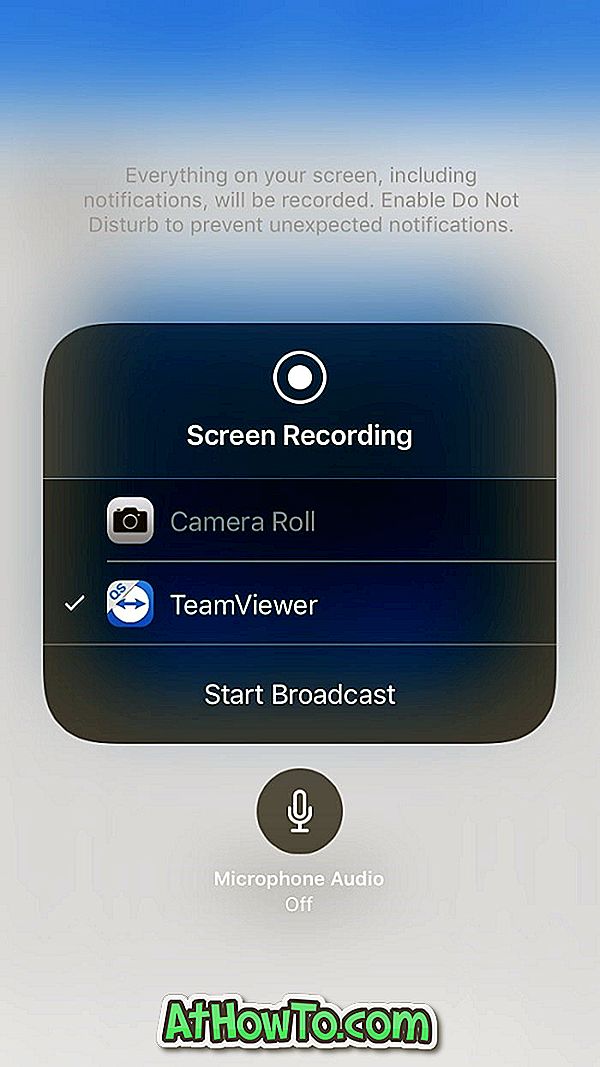
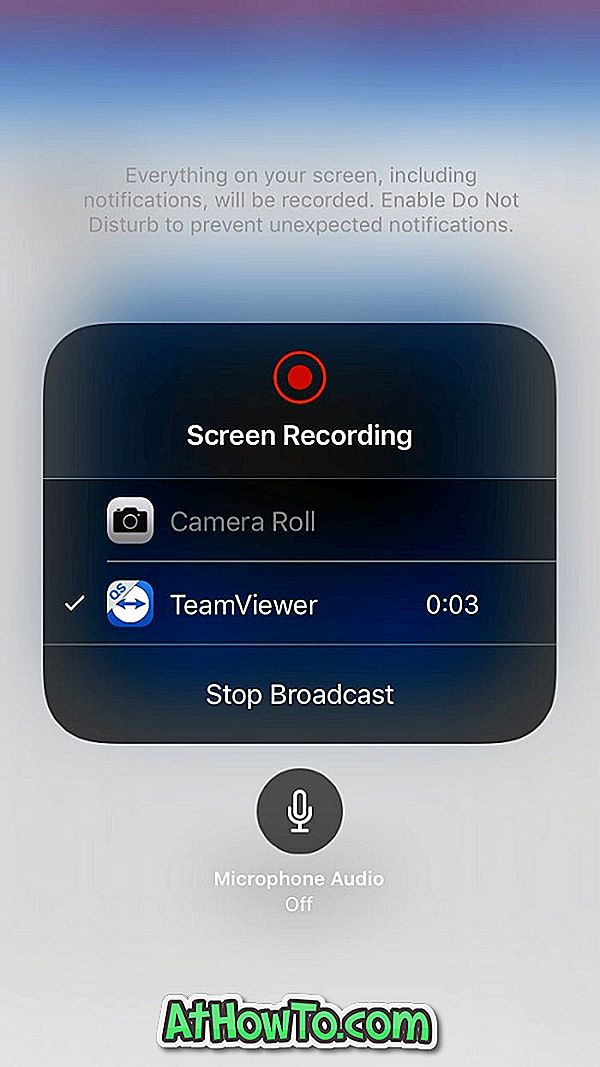
Lai pārtrauktu ekrāna koplietošanu, pieskarieties opcijai Stop Broadcast .
Iespējams arī zināt, kā pārsūtīt iPhone fotoattēlus uz Windows 10 datoru.



![HTC Home: krāšņs HTC Sense pulkstenis un laika sīkrīks jūsu Windows 7 darbvirsmai [Must Try]](https://athowto.com/img/freeware/282/htc-home-gorgeous-htc-sense-clock-weather-gadget.jpg)








